在日常使用手机的过程中,我们经常需要截取长图,特别是在浏览长网页、聊天记录或者长文章时。oppo手机为用户提供了多种便捷的长截屏方法,无论是通过操作界面、手势操作还是第三方应用,都能轻松实现长屏截取。下面,我们就来详细介绍一下oppo手机的长截图方法。
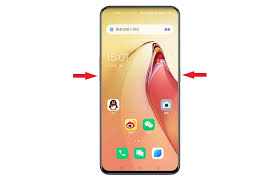
方法一:通过快捷菜单栏实现长截屏
1. 打开需要截取的页面:无论是网页、聊天记录还是其他应用界面,先打开你需要截取的页面。
2. 调出快捷菜单栏:用手指从屏幕顶部向下滑动,调出快捷菜单栏。
3. 点击截屏图标:在快捷菜单栏中找到并点击“截屏”图标。
4. 进入长截屏模式:长按“截屏”图标,即可进入长截屏模式。此时,你可以通过上下拖动选择框,选择需要截取的区域。
5. 保存长图:点击“确定”按钮,即可截取并保存长图。
方法二:通过手势操作实现长截屏
1. 打开需要截取的页面:同样,先打开你需要进行长截屏的页面。
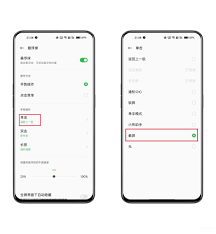
2. 三指截屏:确保在手机设置中开启了三指截屏功能。然后,使用三根手指同时在屏幕上从上向下滑动,即可完成截屏。截屏后,屏幕底部会出现一个菜单。

3. 进入长截屏模式:点击菜单中的“截长图”选项,即可进入长截屏模式。拖动选择框,选择需要截取的区域。
4. 保存长图:点击“确定”按钮,保存截取的长图。
另外,你也可以通过同时按住手机的音量减键和电源键来进行普通截屏,然后在截屏预览界面下方轻按大约一秒时间,进入长截屏模式。屏幕会自动滚动并继续捕捉更多内容,待所需内容全部捕捉后,点击屏幕任意位置即可保存。
方法三:通过滚动截屏实现长截图
1. 进行普通截屏:使用传统截屏方法截取屏幕的第一部分,可以通过同时按下“电源键”和“音量下键”来实现。
2. 进入滚动截屏模式:在截屏预览界面,点击“滚动截屏”按钮。屏幕将自动向下滚动并继续截屏。
3. 停止截屏:滚动到需要截取的区域底部时,点击“停止”按钮,即可完成长图的截取。
方法四:通过控制中心实现长截屏
1. 打开需要截取的页面:先打开你需要进行长截屏的页面。
2. 打开控制中心:从屏幕右侧向内滑动,打开控制中心。
3. 选择截屏选项:在控制中心中点击“截屏”图标,然后选择“滚动截屏”选项。
4. 截取长图:拖动滚动截屏区域,并点击“截取”按钮。截取的图片会自动保存。
方法五:使用第三方应用实现长截屏
除了oppo手机自带的操作界面和手势操作外,你还可以通过安装第三方应用来实现长截屏功能。在应用商店中搜索相关应用并安装后,按照应用的指引进行操作即可完成长截屏。但需要注意的是,使用第三方应用时要谨慎选择,确保应用的可靠性和安全性,以免造成手机数据的损失或隐私泄露。
oppo手机的长截屏功能为用户提供了多种选择,无论是快捷菜单栏、三指截屏手势、滚动截屏还是第三方应用,都能帮助用户轻松实现长屏截取。选择最适合自己的方法,享受科技带来的便捷生活吧!






















